Ке�рівництво CashDesk Mobile
Керівництво CashDesk Mobile
Програмний РРО CashDesk — це мобільний застосунок для управління торговою точкою, який дозволяє відстежувати щоденні продажі та замовлення, реєструвати товарні чеки в Державній податковій службі при проведенні розрахункових операцій (готівкових та безготівкових) та формувати звіти для перегляду операцій по касі.
Початок роботи
Встановлення застосунку CashDesk
-
Завантажте Програмний РРО CashDesk у Google Play Store, скориставшись пошуком або перейшовш�и за посиланням.
-
Переконайтеся, що ваш пристрій відповідає вимогам:
-
Операційна система Android 8.0 або вище.
-
Наявність функції NFC.
Встановлення застосунку TapXphone
TapXphone — це застосунок для приймання безконтактних платежів на власних мобільних пристроях.
Щоб приймати безконтактні платежі через TapXphone, укладіть договір еквайрингу з банком. Для укладання договору виконайте такі дії:
-
Зверніться до відділення банку.
-
Укладіть договір на послугу SM POS + TapXphone та підпишіть договір еквайрингу.
-
Передайте менеджеру SM POS вашу електронну пошту, яка буде використовуватися як обліковий запис, та пройдіть первинну ініціалізацію.
Для встановлення та запуску застосунку TapXphone виконайте такі дії:
- Завантажте TapXphone у Google Play Store. Використовуйте це посилання або скористайтеся пошуком за словом «Tapxphone».
- Запустіть TapXphone.
- Натисніть кнопку Allow, щоб надати застосунку TapXphone всі необхідні дозволи.
- Ознайомтеся з умовами Ліцензійної угоди та прийміть їх, щоб почати роботу.
Авторизація користувача в застосунку Програмний РРО CashDesk
Щоб розпочати роботу з касою, після встановлення застосунку Програмний РРО CashDesk, зробіть вхід в веб-кабінет.
Для входу в CashDesk та початку роботи з касою кожен касир повинен мати кваліфікований електронний підпис (КЕП).
Щоб отримати кваліфікований електронний підпис, необхідно звернутися до акредитованого спеціального центру сертифікації ключів (АЦСК)
Для входу в систему Cashdesk пройдіть авторизацію за допомогою електронного ключа. Виконайте такі кроки:
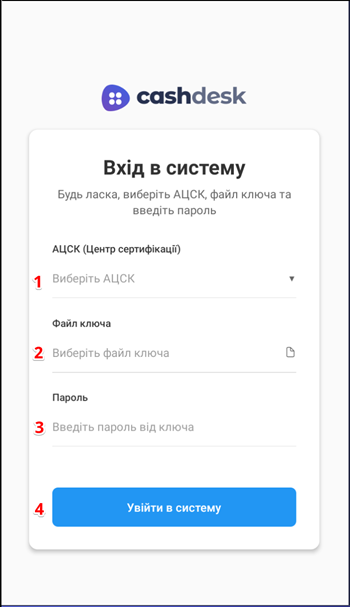
| № | Поле | Опис |
|---|---|---|
| 1 | АЦСК (Центр сертифікації) | Оберіть з випадаючого списку АЦСК, в якому було отримано КЕП |
| 2 | Файл ключа | Завантажте файл ключа з вашого пристрою |
| 3 | Пароль захисту ключа | Введіть пароль захисту ключа |
| 4 | Увійти в систему | Натисніть кнопку, щоб завершити авторизацію |
Відбудеться перехід на екран ПРРО, я�кий містить список ваших кас.
Відкрити зміну
Щоб почати роботу з касою, відкрийте зміну.
Для відкриття зміни виконайте такі дії:
- На головному екрані ПРРО оберіть потрібну касу, натиснувши на її картку:
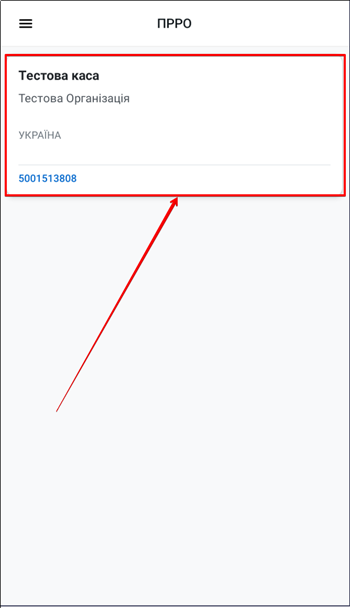
- На екрані Робота з касою натисніть кнопку Відкрити зміну:
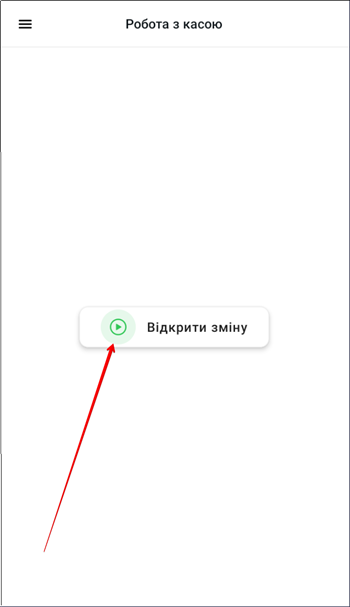
- У спливаючому вікні Відкрити зміну натисніть Відкрити, щоб підтвердити початок нової зміни. Для скасування дії натисніть Скасувати:
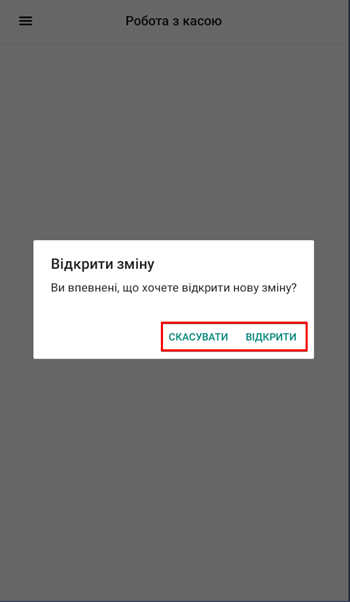
Після відкриття зміни стануть доступні такі операції:
Усі вказані операції виконуються за потребою, окрім операції Закрити зміну. ЇЇ потрібно робити раз на добу, до півночі, навіть якщо за цей час не було проведено жодної розрахункової операції
Продаж товару
Для проведення операції Продаж товару зміна має бути відкрита
Для проведення операції Продаж на екрані Робота з касою оберіть вкладку Продаж та додайте товар до кошику:
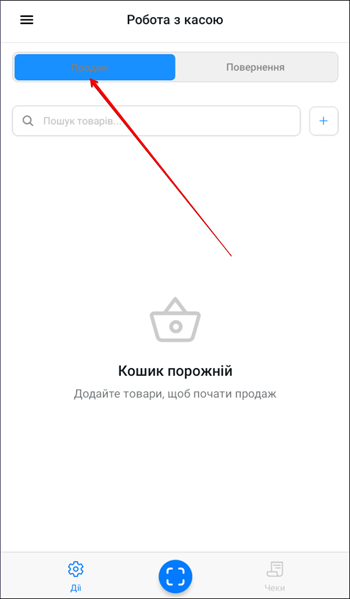
Додати товар можна двома способами:
Додавання товару за допомогою сканера
Щоб додати товар�и до кошика за допомогою сканера, виконайте такі дії:
- На екрані Робота з касою натисніть іконку сканера, розташовану внизу екрана:
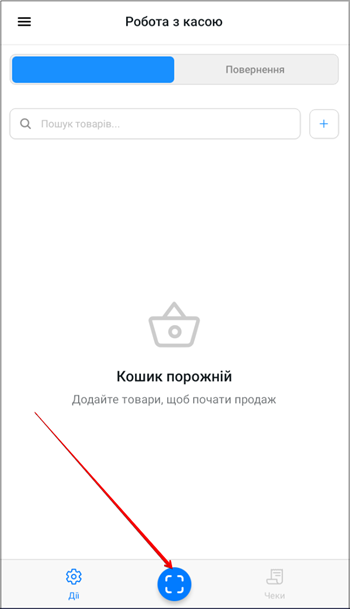
-
Наведіть камеру вашого пристрою на штрихкод товару або акцизну марку.
-
Система автоматично додасть товар до кошика.
-
Якщо товар не знайдено, система запропонує користувачу самостійно внести дані про товар вручну. Щоб перейти до форми ручного додавання товару натисніть Додати. Для закриття вікна і скасування дії натисніть Скасувати:
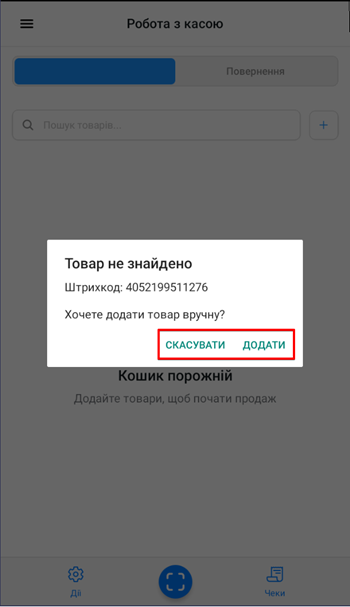
Для роботи з алкоголем у чеку обов'язково має бути відображено акциз штрихкодової марки
Додавання товару вручну
Щоб додати товар вручну, виконайте такі дії:
- На екрані Робота з касою натисніть кнопку +:
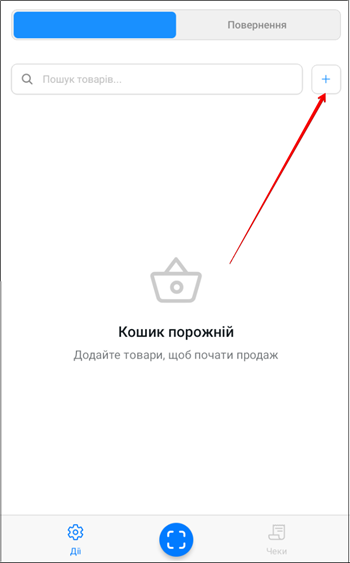
- Вкажіть назву товару у відповідному полі та натисніть Підтвердити. Щоб скасувати дію, оберіть Скасувати:
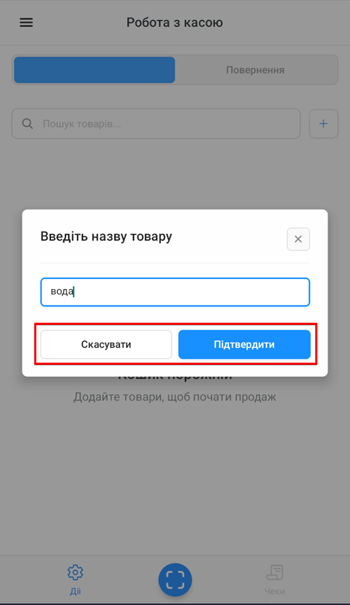
- Введіть ціну товару та натисніть Підтвердити. Щоб скасувати, оберіть Скасувати:
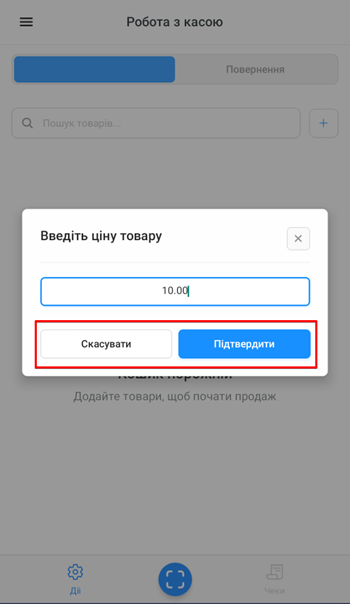
- За потреби товар в кошику можна відредагувати або видалити:
-
Щоб змінити кількість товару в кошику, використовуйте кнопки — / +.
-
Що�б видалити товар повністю, натисніть на іконку кошика.
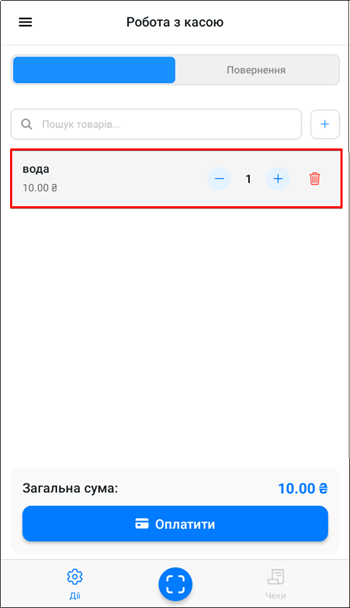
-
Загальна вартість замовлення автоматично відображається в полі Загальна сума внизу екрана. Ця сума оновлюється щоразу, коли ви змінюєте кількість чи видаляєте товари.
-
Для завершення продажу натисніть кнопку Оплатити.
-
Відбудеться перехід на екран Оплата. Оберіть спосіб оплати: Готівка або Картка:
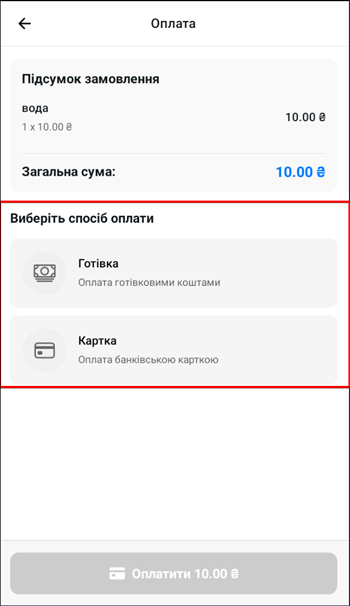
- Якщо обрано спосіб оплати Готівка, введіть суму, яку надав клієнт, і система автоматично розрахує суму решти:

-
Якщо обрано спосіб оплати Картка, система автоматично перейде до процесу безконтактної оплати. Вам потрібно буде прикласти картку або смартфон до пристрою, і сума буде списана.
-
Після успішної оплати програма сформує чек та відправить його на сервер Державної податкової служби для реєстрації.
Повернення
Для проведення операції Повернення товару зміна має бути відкрита
Для швидкого та правильного оформлення повернення товару виконайте такі дії:
- Натисніть Чеки внизу екрана:
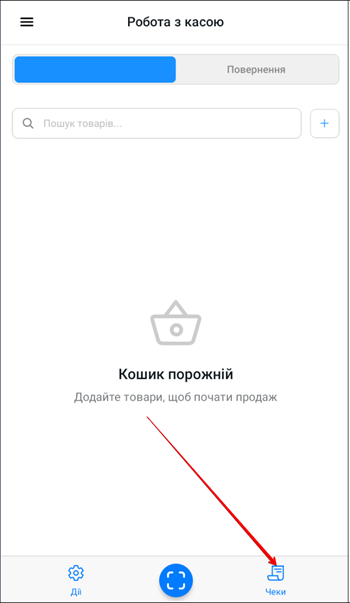
- На екрані Історія продажів знайдіть у списку потрібний чек продажу, за яким потрібно оформити повернення:
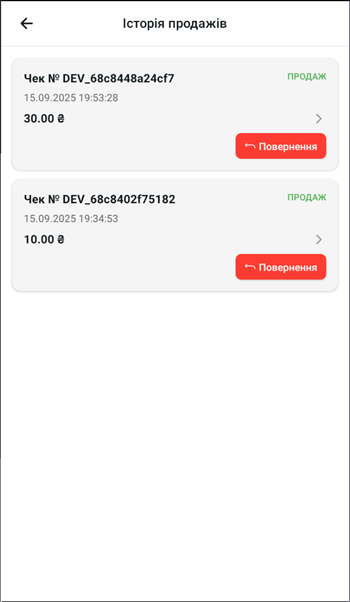
-
Натисніть на червону кнопку Повернення поруч із вибраним чеком.
-
Система автоматично сформує фіскальний чек повернення, що підтверджує скасування операції та повернення грошових коштів клієнту.
-
Після оформлення повернення статус чека в Історії продажів зміниться з Продаж на Повернено. Цей статус підтверджує, що операцію було скасовано, допомагаючи відрізняти завершені продажі від повернень:
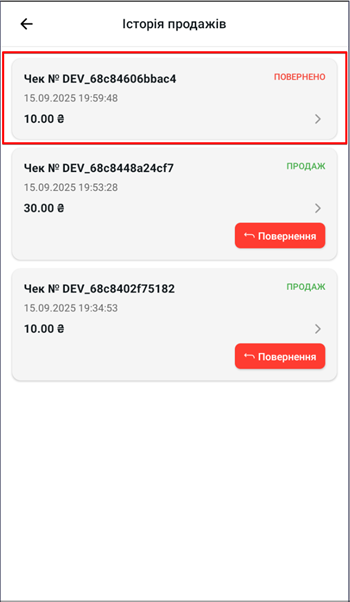
Службове внесення / Службова видача
Для про�ведення операції Службове внесення / Службова видача зміна має бути відкрита
Щоб зробити службове внесення / видачу коштів, виконайте такі дії:
- На сторінці Робота з касою натисніть кнопку Дії внизу екрана:
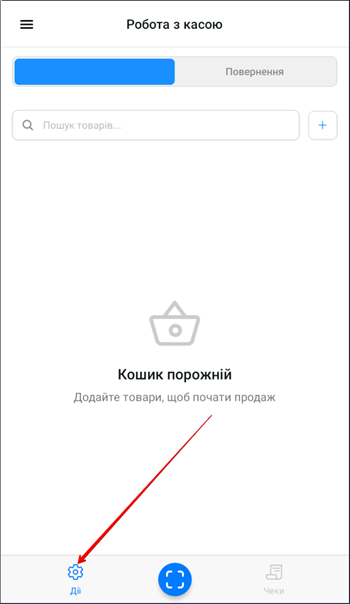
- Зі списку, що з'явився, виберіть Службове внесення або Службова видача:
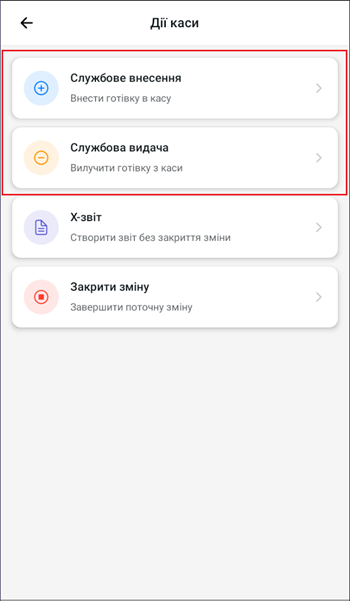
- У спливаючому вікні вкажіть потрібну суму та натисніть Внести / Вилучити для підтвердження дії. Якщо потрібно скасувати дію, натисніть Скасувати:
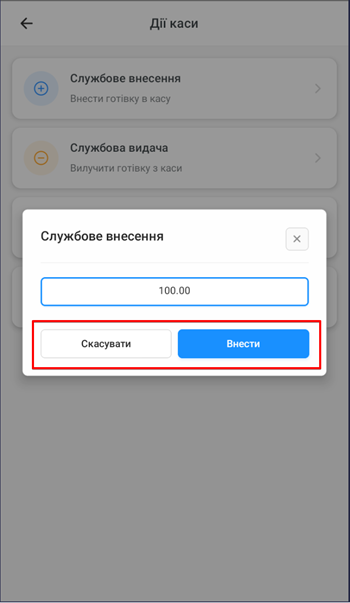
- Програма сформує чек, який фіксує рух готівки всередині каси.
Х-звіт
Для проведення операції Х-звіт товару зміна має бути відкрита
Щоб перевірити суми продажів, кількість операцій та готівку в касі в будь-який момент з моменту відкриття касової зміни на фіскальному реєстраторі, сформуйте Х-звіт.
Для формування X-звіту виконайте такі дії:
- На екрані Робота з касою натисніть кнопку Дії:
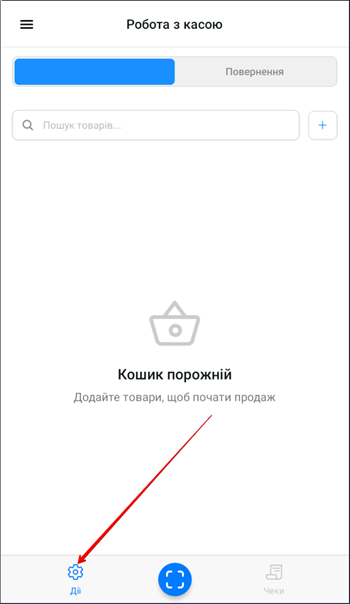
- Зі списку, що з'явився, виберіть X-звіт:
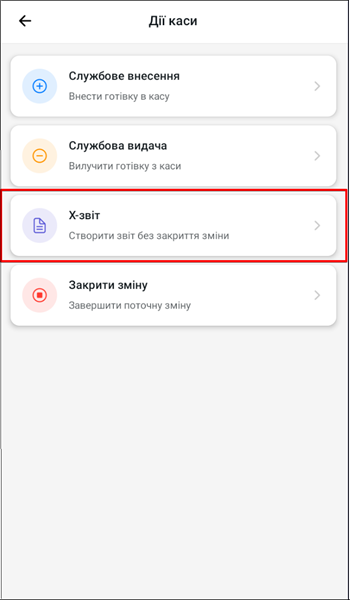
- У спливаючому вікні натисніть Створити, щоб сформувати звіт. Якщо потрібно скасувати дію, натисніть Скасувати:
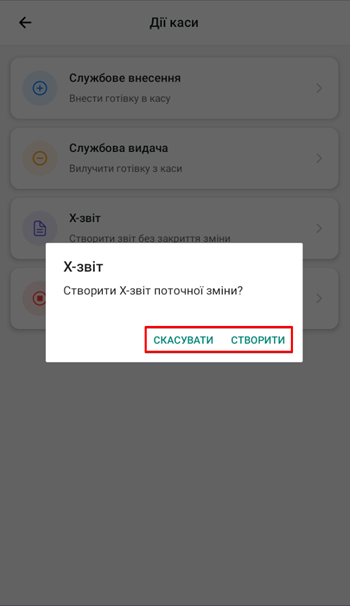
- Сформований X-звіт буде виведено на екран.
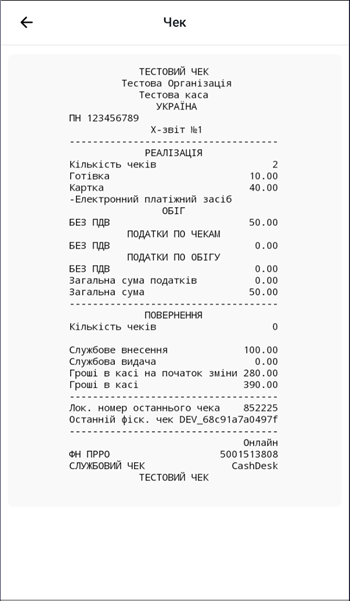
Закрити зміну
Щоб завершити робочий день і передати дані до податкової, необхідно закрити зміну.
Для закриття зміни виконайте такі дії:
- На екрані Робота з касою натисніть кнопку Дії:
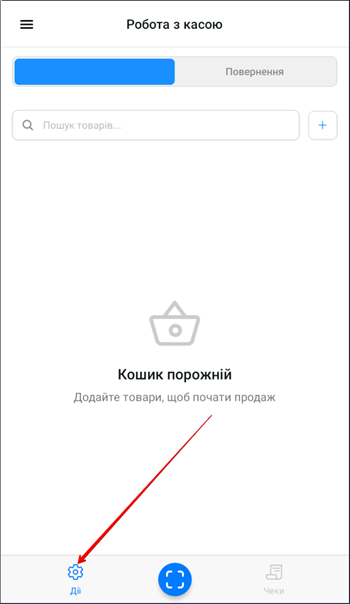
- Зі списку, що з'явився, виберіть Закрити зміну:
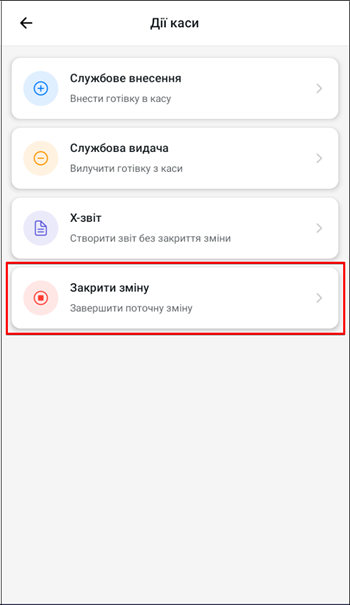
- У спливаючому вікні натисніть Закрити, щоб закрити зміну. Якщо потрібно скасувати дію, натисніть Скасувати:
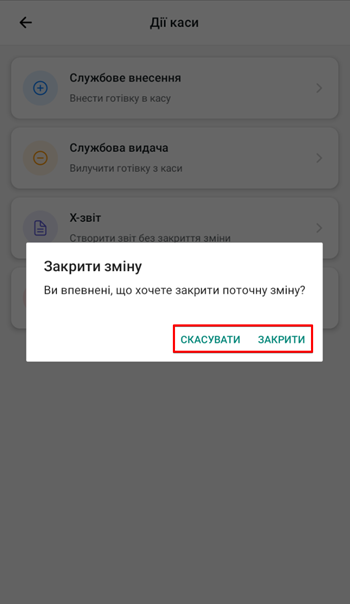
- Після успішного закриття зміни на екран буде виведено Z-звіт:
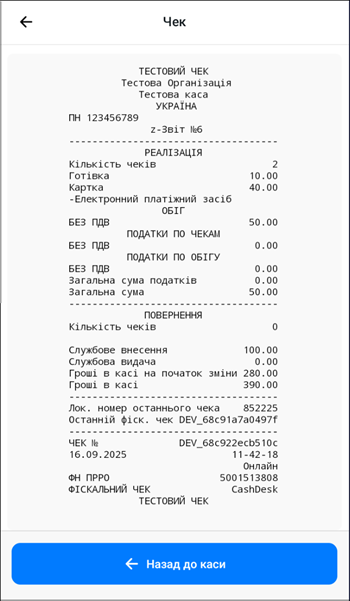
Без Z-звіту робоча зміна не вважається закритою. Його потрібно робити раз на добу під час закриття касової зміни, до півночі, навіть якщо за цей час не було проведено жодної розрахункової операції